So fügen Sie automatisch Dezimalpunkte für Zahlen in Excel ein
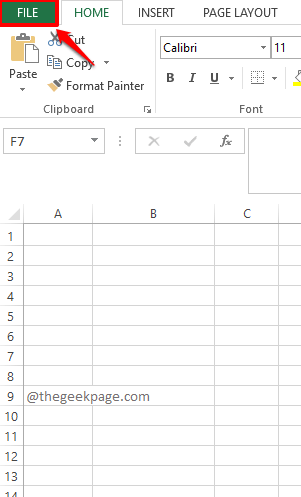
- 1909
- 2
- Matteo Möllinger
Angenommen, Sie haben zu viele Zahlen, um als Teil Ihres Dateneingabeprozesses eingegeben zu werden, um eingegeben zu werden. Sie wissen, dass Sie für jede Zahl 2 Dezimalpunkte haben müssen. Also, wenn du sagst 3456, Was du wirklich meinst ist 34.56. Aber wenn du sagst 3456 Excel würde es als annehmen als 3456 selbst anstelle von 34.56. Aber wenn Excel verstehen würde, was Sie tatsächlich meinen, würde es dann keinen großen Unterschied machen? Würde nicht eingeben 3456 in der Tat viel einfacher und schneller sein als einzugeben 34.56?
Also haben wir nur eine Frage an Sie. Würde es Ihnen das Leben erleichtern, wenn wir Ihnen eine schnelle Lösung geben, die automatisch Dezimalpunkte in Ihre Zahlen einfügt, wenn Sie sie eingeben und die treffen Eingeben Taste? Nun, wenn Sie energisch Ihren Kopf schütteln Ja, Dieser Artikel ist für Sie!
Lösung
Schritt 1: Öffnen Sie Excel und klicken Sie auf die DATEI Registerkarte oben.
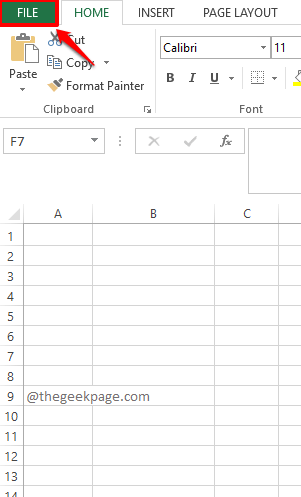
Schritt 2: Auf der links Scheibe des Fensters, klicken Sie auf Optionen.
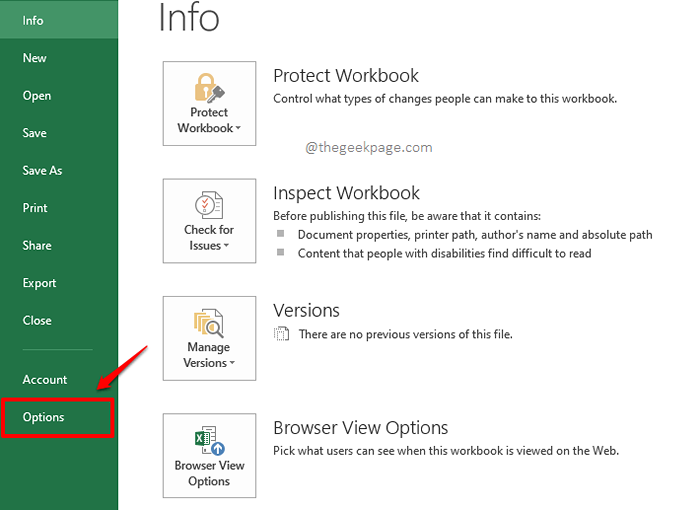
Schritt 3: Wie als nächstes auf der links Seite der Excel -Optionen Fenster, klicken Sie auf die genannte Fliese Fortschrittlich.
Auf der Rechts Seite, überprüfen Die Kontrollkästchen entspricht der Option Fügen Sie automatisch einen Dezimalpunkt ein.
Gleich darunter können Sie die Anzahl der Dezimalpunkte festlegen, die Sie automatisch unter das Feld eingefügt werden möchten Setzt. Sie können entweder die Dezimalpunkte eingeben oder die verwenden hoch Und runter Pfeile zum Einstellen der Nummer. Ich habe es als zwei gesetzt.
Schlagen Sie die OK Taste, wenn Sie fertig sind.
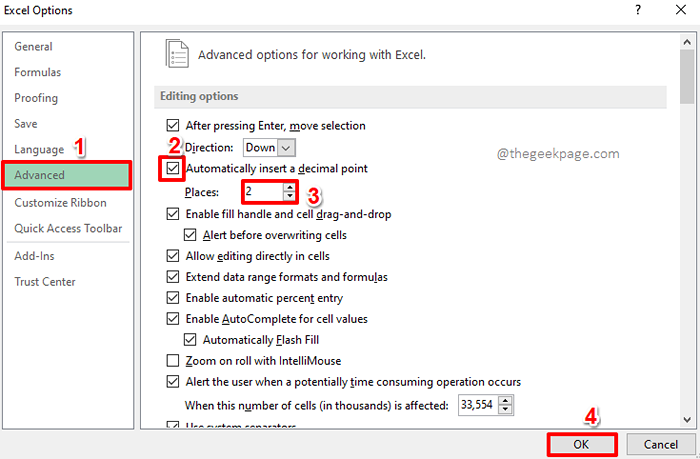
Schritt 4: Das ist es. Geben Sie zum Testen der Funktionalität eine beliebige Zahl in Ihr Excel -Blatt ein und klicken Sie auf die Eingeben Taste.
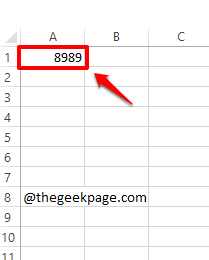
Schritt 5: Magie! 2 Dezimalpunkte werden automatisch in die von Ihnen eingegebene Nummer eingefügt.
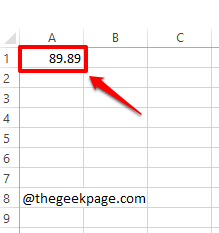
Schritt 6: Jetzt versuchen wir, eine einstellige Nummer einzugeben. Schlagen Sie die Eingeben Schlüssel einmal fertig.
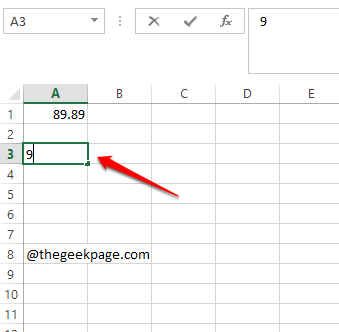
Schritt 7: Viola! Die eine Ziffernennummer wird jetzt in eine Dezimalzahl umgewandelt, so wie Sie wollten.
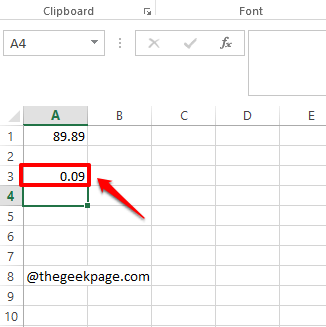
Bitte teilen Sie uns im Kommentarbereich mit, ob Sie Dezimalpunkte automatisch automatisch in Ihre Zahlen einfügen können, wenn Sie sie eingeben und die Klicken Sie auf die Eingeben Taste.
Bitte bleiben Sie gespannt auf weitere umwerfende Tricks, Tipps, How-Tos und Hacks. Happy Geeking!
- « So restaurieren Sie den Standardspeicherort des Dokumentenordners in Windows 11, 10
- So konvertieren Sie eine Anzahl in Excel direkt in Prozent in den Prozentsatz »

